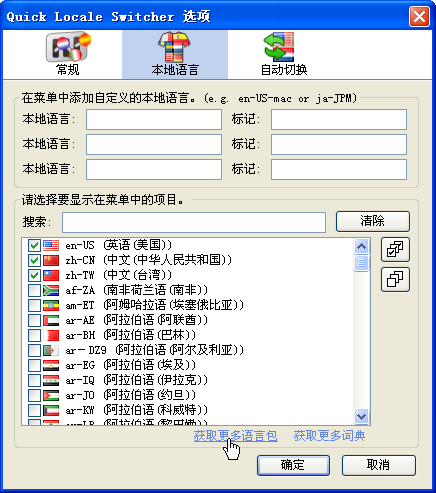最近在review公司产品用户手册时,发现一个小问题:由于我们统一使用英文版的Firefox平台来截图,某些弹出窗口的提示语都是英文的,如操作确认按钮“OK”等等。即便演示的是非英文界面下的产品,用户手册中的相关截图肯定也会包括这些英文字符。其实这个也不算是啥大问题,因为这类弹出窗口的截图数量不算多,而且“OK”这些字眼,大家应该也都看得懂吧。但是呢,本着不折腾会死的精神,咱决定来研究下如何完美地解决这个问题。
很自然地,这个问题的解决出口就是:让Firefox能够切换不同的语言界面。一般情况下,我们下载回来的Firefox安装包都是只包含一种语言的,例如简体中文版或者英文版。如果在安装完后要修改浏览器默认的语言界面,就得下载安装额外的语言包,然后手动修改Firefox的about:config配置项general.useragent.locale(如把默认的英文界面配置en-US改为简体中文界面配置zh-CN),重启之即可切换语言界面。
不过,如果我需要经常在多个语言界面切换的话,用上面的方法那得多麻烦呀?好吧,问题解决思路进入下一步:有了多个语言包之后,如何快速切换不同的语言界面呢?鉴于Firefox扩展非常之多,我搜索了一下,果然找到一个快速切换Firefox语言界面的扩展Quick Locale Switcher。
使用Quick Locale Switcher的好处是,除了方便快速切换语言界面外,还能很方便地安装所需语言包。前面提过,若要修改Firefox的默认界面语言,必须先安装所需的语言包。你得先确认所用Firefox的具体版本,然后在浏览器中打开此目录,进入对应版本(如3.6.23)的win32/xpi/目录,点击所需语言包的名称(如表示繁体中文的 zh-TW.xpi ),在线安装之。如果使用了Quick Locale Switcher,以上步骤可以简化为:在Quick Locale Switcher扩展设置窗口中点击“获取更多语言包”链接,浏览器就会自动链接至对应版本的xpi语言包目录。
在Quick Locale Switcher设置项中必须勾选了“用户语言界面(general.useragent.locale项)”才能启用切换语言界面功能。
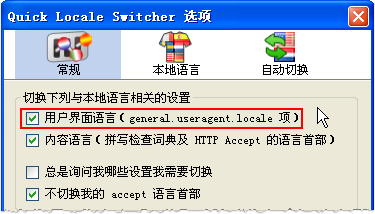
安装完所需语言包后,每次需要切换界面语言时,从Firefox的“工具 – Quick Locale Switcher”下级菜单中选择对应语言(也可从浏览器底部的状态栏图标来选择),然后确认重启浏览器即可使用新的界面语言。